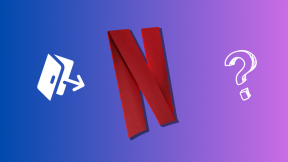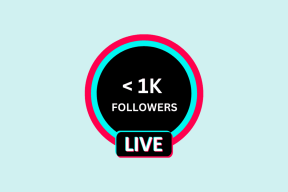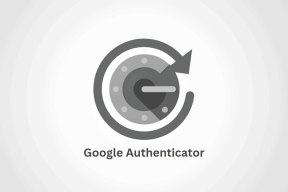Fiks Telegram Web som ikke fungerer
Miscellanea / / March 15, 2022

Telegram har fått stor popularitet blant folk, og en av metodene for å bruke appen er nettversjonen. Dette kalles Telegram Web og brukes ved hjelp av en nettleser. Hvis du er en Telegram-bruker og ser etter metoder for å fikse Telegram Web som ikke fungerer, har du kommet til riktig side. Denne artikkelen vil gi deg et innblikk i hvordan du fikser at Telegram Web ikke kobles til eller fungerer.
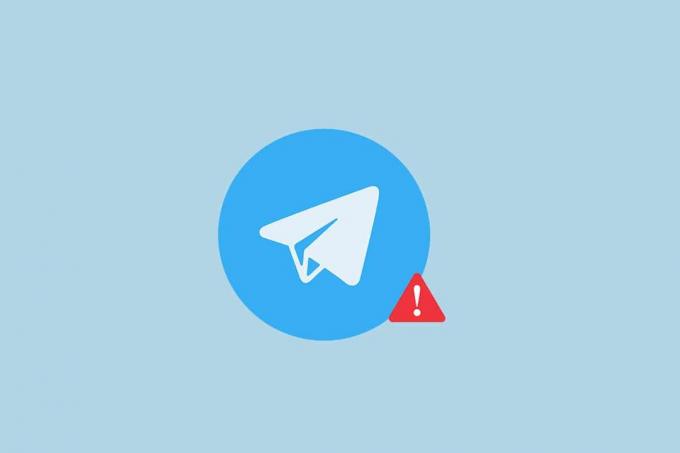
Innhold
- Hvordan fikse Telegram Web som ikke fungerer i Chrome
- Grunnleggende feilsøkingsmetoder
- Metode 1: Tøm nettleserbufferen
- Metode 2: Deaktiver nettleserutvidelser (hvis aktuelt)
- Metode 3: Oppdater nettleseren
- Metode 4: Slå av proxy
- Metode 5: Kjør feilsøking for Internett-tilkoblinger
- Metode 6: Tillat Google Chrome-appen i Windows-brannmuren
- Metode 7: Legg til portunntak
- Metode 8: Bytt til Telegram Desktop App
- Metode 9: Kontakt Telegram Support
Hvordan fikse Telegram Web som ikke fungerer i Chrome
Telegram-nettet har kanskje ikke fungert av mange grunner, som listet nedenfor.
- Dårlig Internett-tilkobling: Arbeidet med Telegram Web krever en god og stabil internettforbindelse. Hvis tilkoblingen svinger, kan det hende at nettsiden ikke fungerer som den skal.
- Problemer i nettleseren: Nettleseren kan være utdatert. Noen ganger kan det inneholde korrupte cache-filer eller problematiske utvidelser.
- Problemer i Windows: Problemet kan være med Brannmur- eller antivirustillatelser. Hvis ikke, kan det være andre problemer med nettverkstilkoblingen.
- Noen ganger kan serveren være det nede for vedlikehold eller et øyeblikk feil på grunn av høy serverbelastning.
Grunnleggende feilsøkingsmetoder
Før du prøver ut metodene nedenfor, prøv disse grunnleggende feilsøkingsmetodene. En grunnleggende feilsøking kan løse problemet med at Telegram Web ikke kobler til i enkle trinn.
Merk: Metodene beskrevet i denne artikkelen er forklart med tanke på Windows 10 PC og Google Chrome. De kan endres for andre enheter og nettlesere.
- Den første tilnærmingen til å løse dette problemet er å vente en stund og klikke på Forfriske knappen på nettsiden.
- Sjekk om enheten din er koblet til en stabilt Wi-Fi-nettverk.
- Prøv å bytte til en annen nettleser. Åpne Telegram Web i andre nettlesere som f.eks Microsoft Edge, Firefox eller Opera.
- Lukk nettleseren ved å klikke på Lukk ikonet øverst på siden. Deretter, omstart nettleseren for å løse dette problemet.
- Sjekk om serveren er nede for vedlikehold. Du kan sjekke status på Neddetektor nettstedet.
- Siden Telegram krever en svært stabil internettforbindelse, kan treg Internett-tjeneste ha forstyrret Telegram-nettet. Siden forbindelsen ikke kunne være sterk, kan det hende at Telegram-nettet ikke fungerte som det vanligvis ville. Følg trinnene nedenfor for å sjekke nettverkshastigheten for å fikse problemet med at Telegram Web ikke fungerer.
1. trykk Windows-tast. Type Chrome og starte den.
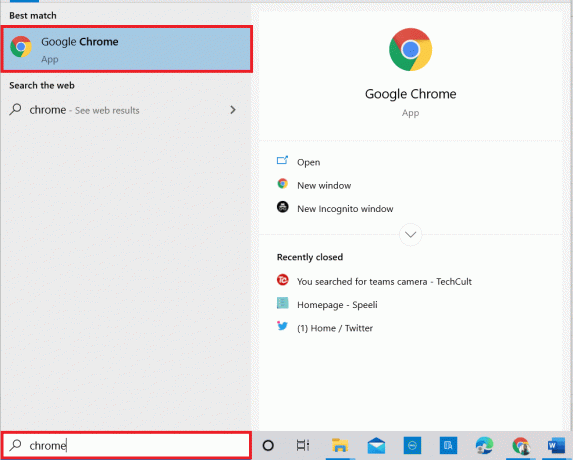
2. Besøk Fartstest nettsted.
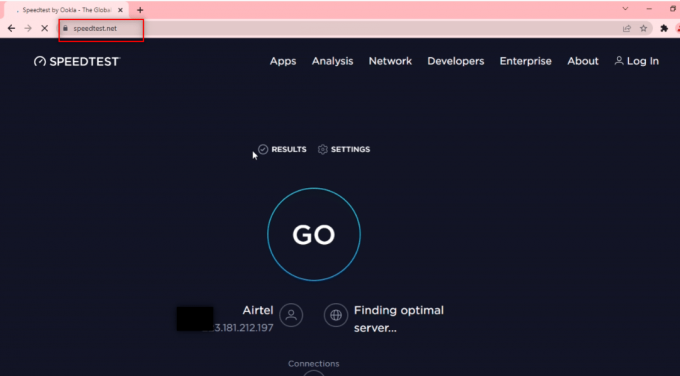
2. Klikk på Gå for å starte testen for tilkoblingen.
Merk: Du kan finne navnet på din Internett-leverandør på denne nettsiden. Her, Airtel er vist.
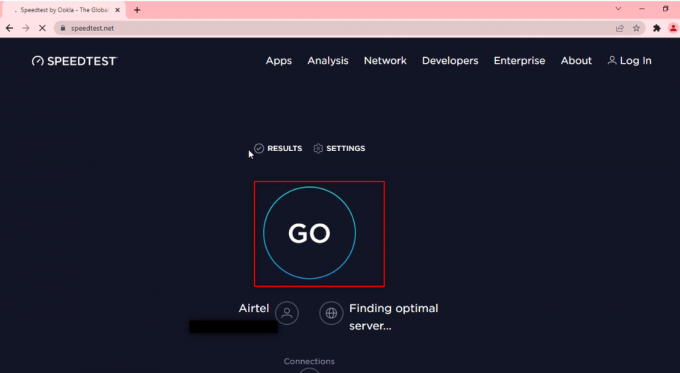
3. Vent noen minutter, og du vil motta statistikkrapporten for nettverkstilkoblingen din. Hvis tilkoblingen din ikke har nok nedlastings- og opplastingshastighet, anbefales det å endre nettverksplanen.

Merk: Metodene beskrevet nedenfor vil fjerne problemene i nettleseren din. For forklarende formål, Google Chrome regnes som nettleseren.
Metode 1: Tøm nettleserbufferen
Bufferfilene på Google Chrome-appen din har kanskje ikke latt deg bruke Telegram Web. Du kan tømme hurtigbufferen ved å følge trinnene nedenfor for å fikse problemet med Telegram Web som ikke kobler til.
1. Åpen Google Chrome på PC-en som gjort tidligere.
2. Klikk på tre vertikale prikker øverst til høyre på skjermen.
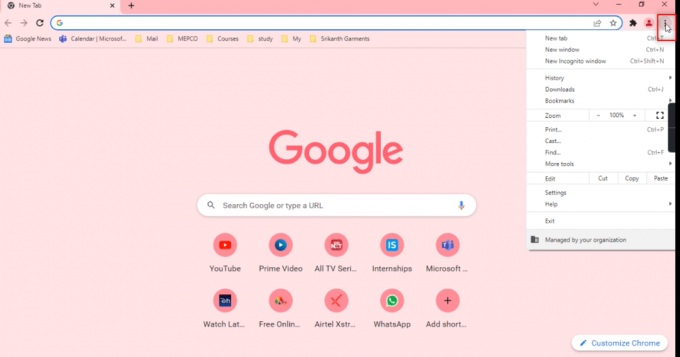
3. Velg Innstillinger alternativet i listen.

4. Klikk Sikkerhet og personvern på venstre rute i vinduet.

5. Klikk på i høyre rute Slett nettleserdata.

6. I neste skjermbilde velger du Hele tiden i rullegardinlisten ved siden av Tidsramme.

7. Merk av i boksen ved siden av Bufret bilder og filer alternativet og klikk på Slett data knapp.
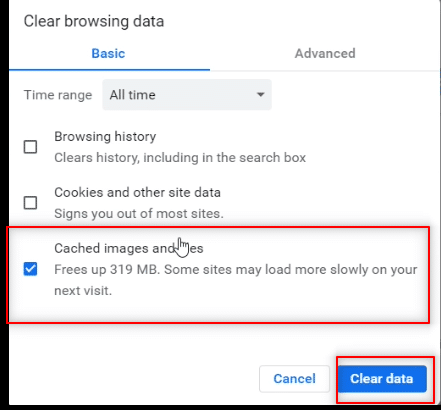
Metode 2: Deaktiver nettleserutvidelser (hvis aktuelt)
Nettutvidelsene du har installert på Google Chrome-nettleseren kan ha bremset ned bruken av Telegram Web. For å deaktivere nettutvidelsene, utfør trinnene nevnt nedenfor på PC-en din og fiks problemet med Telegram Web som ikke kobler til.
1. Åpen Google Chrome og klikk på tre vertikale prikker som gjort i forrige metode.
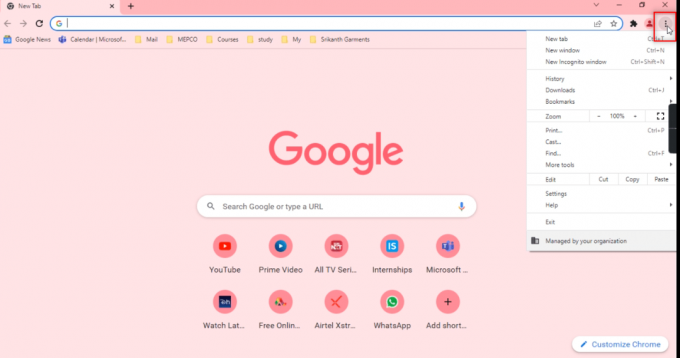
2. Klikk Flere verktøy i listen. Klikk på i rullegardinlisten ved siden av Utvidelser.

3. Slå av alle nettutvidelsene du bruker for Google Chrome-appen.
Merk: Hvis nettutvidelsen ikke er nødvendig, kan du slette dem ved å klikke på Ta bort knapp. Dette vil også øke surfehastigheten din.
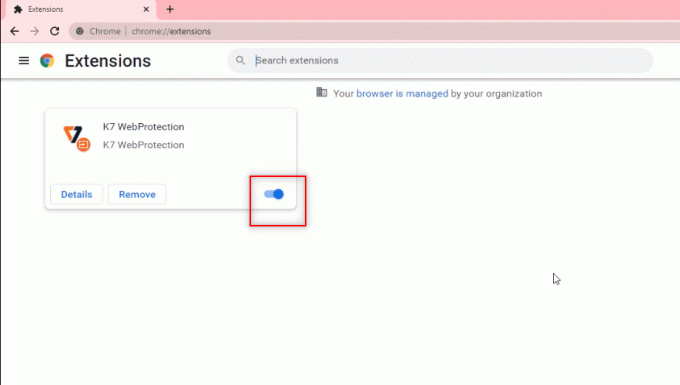
Les også:Hva betyr Grey Arrow på Snapchat?
Metode 3: Oppdater nettleseren
Noen ganger kan en utdatert nettleserversjon også føre til at Telegram Web ikke fungerer problem. Følg trinnene nedenfor for å løse problemet.
1. Lansering Chrome som gjort tidligere.
2. Klikk på vertikale tre prikker tilgjengelig øverst til høyre på siden.

3. Flytt markøren til Hjelp alternativet og velg Om Google Chrome i rullegardinmenyen som vises ved siden av.

4A. Hvis nettleseren er oppdatert til siste versjon, vil den si Chrome er oppdatert.
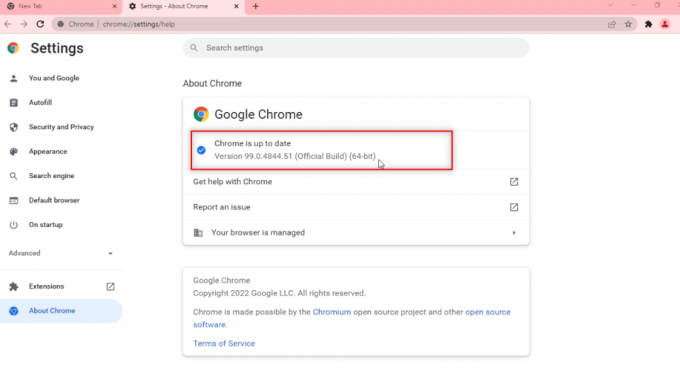
4B. Hvis en ny oppdatering er tilgjengelig, vil nettleseren automatisk oppdatere nettleseren til siste versjon. Klikk Relansering for å starte nettleseren på nytt.
Merk: Metodene som er forklart nedenfor anser at PC-en er feil eller har en funksjon som forstyrrer funksjonen til Telegram Web. Denne delen vil også introdusere deg til metodene for å gi unntak for Telegram-nettstedet på PC-en din for å fikse problemet med at Telegram Web ikke fungerer.
Metode 4: Slå av proxy
Denne metoden lar deg slå av proxy-innstillingen på PC-en din og lar deg jobbe på Telegram Web. Følg trinnene nedenfor.
1. Slå den Windows nøkkel og type Fullmakt som fremhevet nedenfor.
2. Åpen Endre proxy-innstillinger fra søkeresultatene.
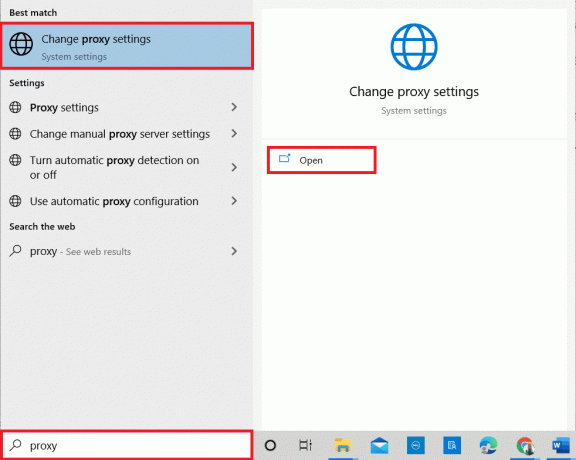
3. Her slår du AV følgende innstillinger.
- Oppdag innstillinger automatisk
- Bruk oppsettskript
- Bruk en proxy-server
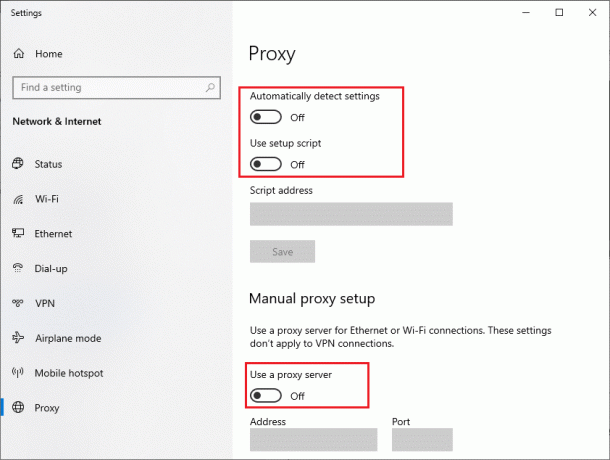
4. Nå, relanser Chrome-nettleser og prøv å åpne Telegram Web for å sjekke om Telegram Web ikke-tilkoblingsproblemet vedvarer eller ikke.
Les også: Hvordan ta opp WhatsApp-video- og taleanrop?
Metode 5: Kjør feilsøking for Internett-tilkoblinger
Denne metoden vil feilsøke alle problemene i Internett-tilkoblingene og tillate deg å fikse Telegram Web-problemet som ikke fungerer.
1. trykk Windows tasten og klikk på Innstillinger ikon.
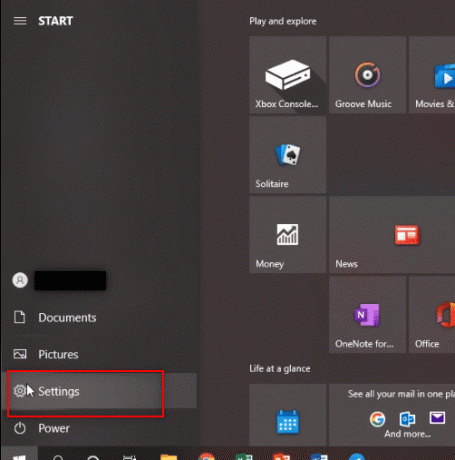
2. Skriv inn i søkefeltet som følger med Finn og fiks nettverksproblemer og treffer Tast inn.

3. I Internett-tilkoblinger vindu, klikk på Avansert.
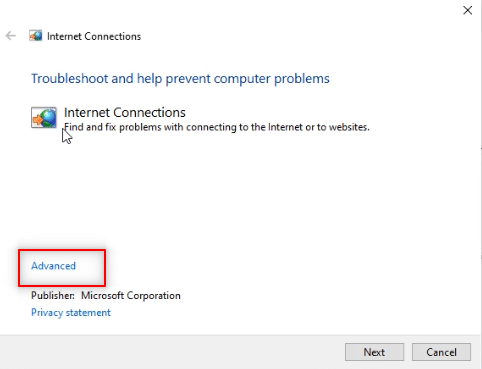
4. Kryss av i boksen ved siden av Påfør reparasjoner automatisk alternativ.
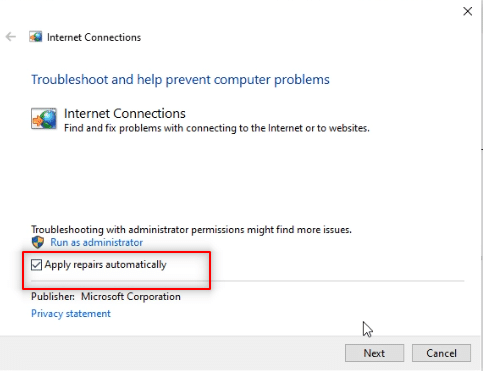
5. Klikk på Neste for å starte feilsøkingsprosessen.
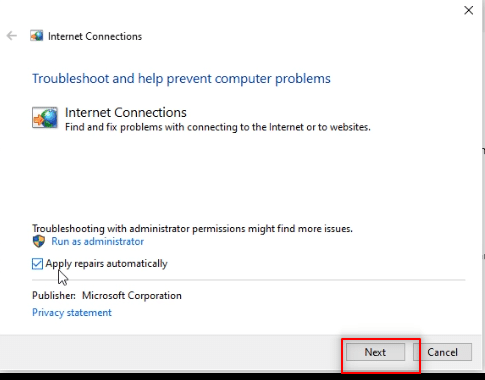
6. I Velg problemet Windows skal feilsøke vindu, klikk på Hjelp meg med å koble til en bestemt nettside alternativ.
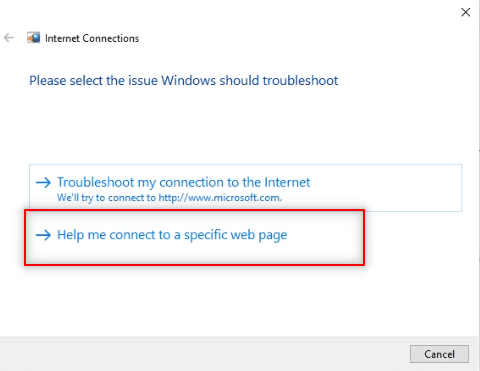
7. I neste vindu skriver du inn Telegram Web adresse i linjen og klikk på Neste nederst på skjermen.
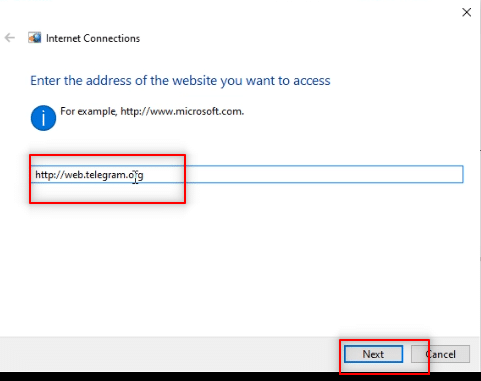
8A. Hvis det er et problem med Windows-nettverket, følg instruksjonene på skjermen for å fikse problemet med at Telegram Web ikke fungerer.
8B. Hvis det ikke er noe problem med Windows-nettverket, klikker du Lukk feilsøkeren.
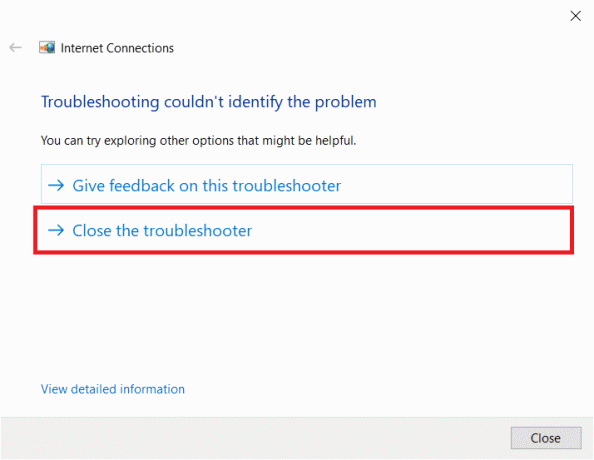
Metode 6: Tillat Google Chrome-appen i Windows-brannmuren
Noen ganger kan det hende at nettleserappen, det vil si Google Chrome, ikke har blitt tillatt av Windows-brannmuren. Du må stille inn Windows-brannmuren slik at denne nettleseren fungerer på Telegram Web for å fikse problemet med Telegram Web som ikke kobler til.
1. Type Kontrollpanel i Windows søkefelt og klikk på appen for å starte den på din PC.
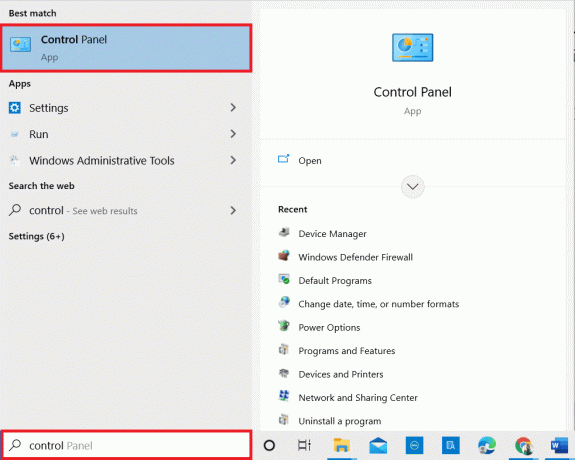
2. Sett Se etter som Kategori, og klikk på System og sikkerhet alternativ.

3. Klikk Tillat en app gjennom Windows-brannmuren alternativet plassert under Windows Defender brannmur alternativ.

4. Klikk på Endre innstillinger for å endre preferansene dine.
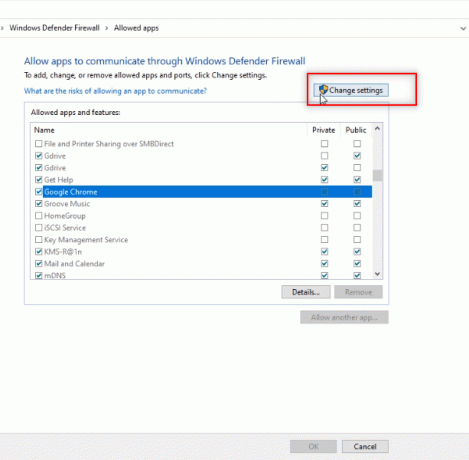
5. Nå, se etter Google Chrome app i listen. Sørg for at boksene ved siden av Google Chrome er krysset av, noe som indikerer at appen er tillatt på din PC.
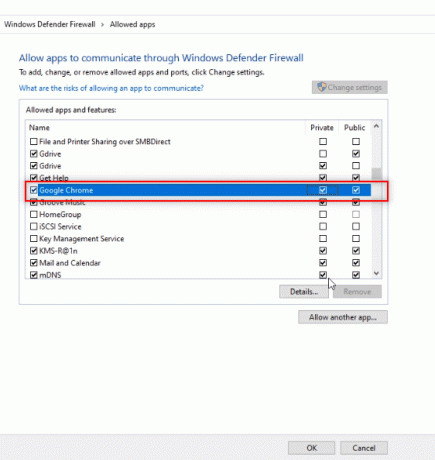
6. Klikk på OK knappen for å tillate Google Chrome på din PC.
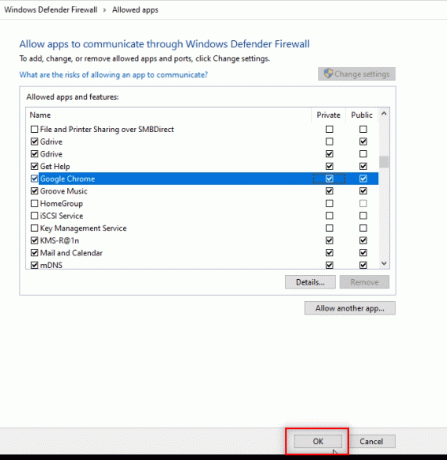
Les også: Slik deaktiverer du 'Video satt på pause. Fortsett å se på YouTube
Metode 7: Legg til portunntak
Siden det ikke er tilrådelig å slå av brannmuren på PC-en, kan du gi et unntak til Telegram Web ved å følge trinnene nevnt nedenfor. Du kan følge ett av alternativene nedenfor eller begge for å fikse problemet med at Telegram Web ikke fungerer.
Merk: Ved å legge til et portunntak kan PC-en kobles til HTTP server.
Alternativ I: Legg til portfritak til brannmur
1. Lansering Kontrollpanel som gjort i forrige metode.
2. Sett Se etter som Kategori, og klikk på System og sikkerhet alternativ.

3. Klikk på Windows Defender brannmur i neste vindu.

4. Klikk på Avanserte innstillinger alternativ.

5. I neste vindu velger du Innkommende regler alternativ.
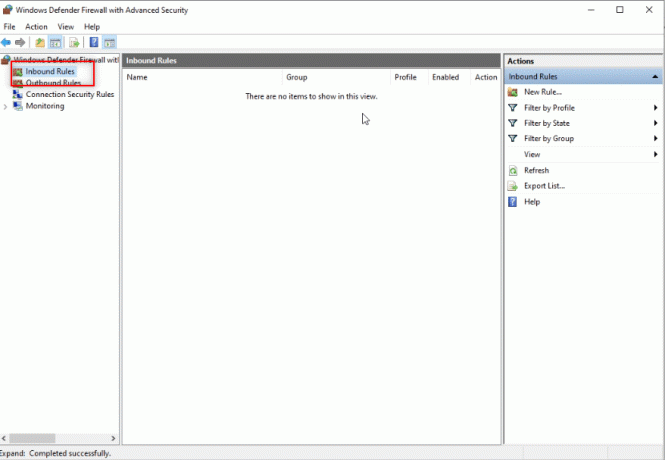
6. I den høyre ruten i vinduet klikker du på Ny regel... alternativ.
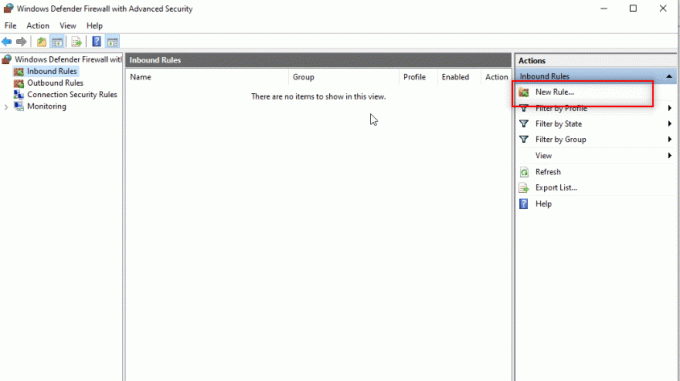
7. Plukke ut Havn i neste vindu og klikk på Neste.

8. Plukke ut TCP under spørsmålet Gjelder denne regelen for TCP eller UDP?

9. I det følgende spørsmålet, Gjelder denne regelen for alle lokale havner eller spesifikke lokale havner? Klikk på Spesifikke lokale havner fra alternativene som er gitt.

10. Skriv inn verdien 443 i baren ved siden av Spesifikke lokale havner og klikk Neste.
Merk: Datamaskiner bruker den lokale porten 443 for å avlede nettverkstrafikk.
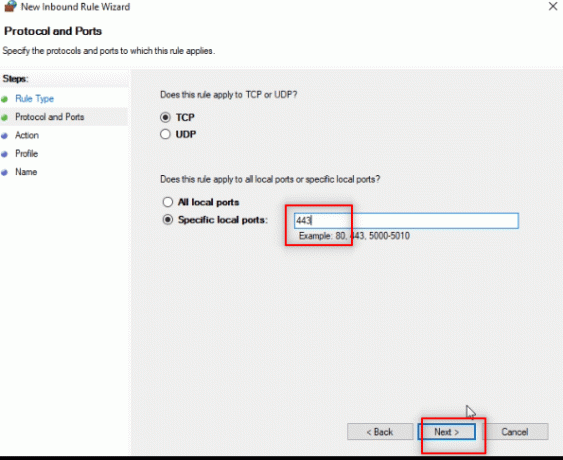
11. Velg alternativet Tillat tilkoblingen og klikk på Neste i neste vindu.

12. Merk av i alle boksene ved siden av alternativene, Domene, privat og Offentlig i listen, og klikk på Neste knapp.
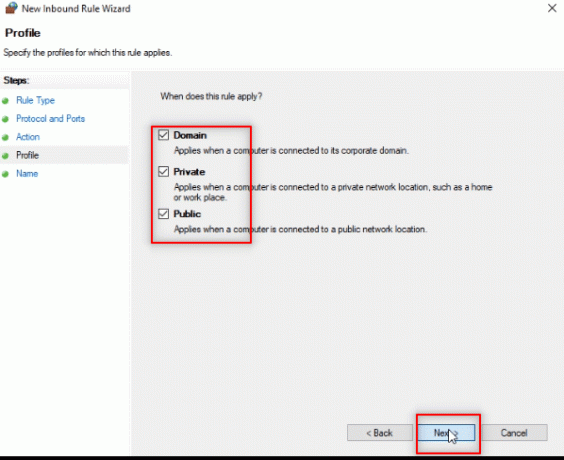
13. Tast inn TW som regelens navn i linjen og klikk på Bli ferdig knappen for å avslutte prosessen.
Merk: For forklarende formål, navnet TW har blitt valgt. Du kan navngi regelen når det passer deg.
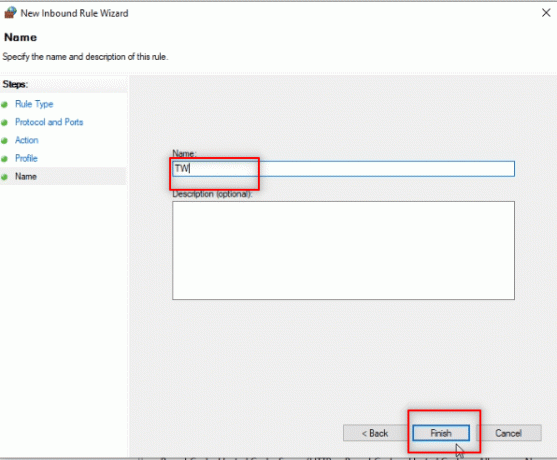
14. Nå, sørg for at regelen TW legges til vinduet Inngående regler.

Alternativ II: Legg til portunntak til antivirus (hvis aktuelt)
Trinnene og prosedyren nedenfor kan variere avhengig av antivirusprogramvaren du bruker. Så følg disse trinnene for å legge til portunntak til Antivirus og fikse Telegram Web som ikke kobler til eller fungerer.
1. trykk Windows nøkkel og åpne Innstillinger app på din PC.
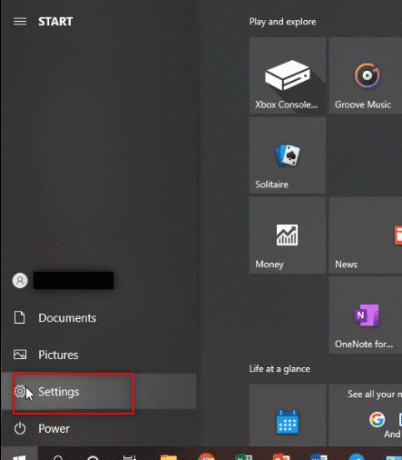
2. Klikk på Oppdatering og sikkerhet alternativ.
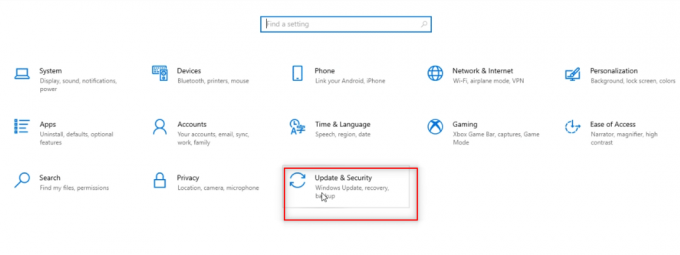
3. I venstre rute i neste vindu klikker du på Windows-sikkerhet alternativ.

4. Klikk på Åpne Windows Security knapp.

5. Klikk på Virus- og trusselbeskyttelse alternativet i venstre rute i det nye vinduet.
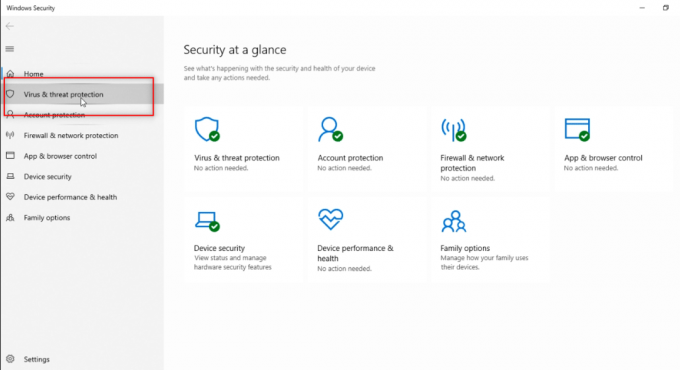
6. Klikk på Åpne appen alternativet tilgjengelig under antivirusprogramdetaljene.

7. I antivirusprogramvaren klikker du på Innstillinger alternativet tilgjengelig øverst på skjermen.
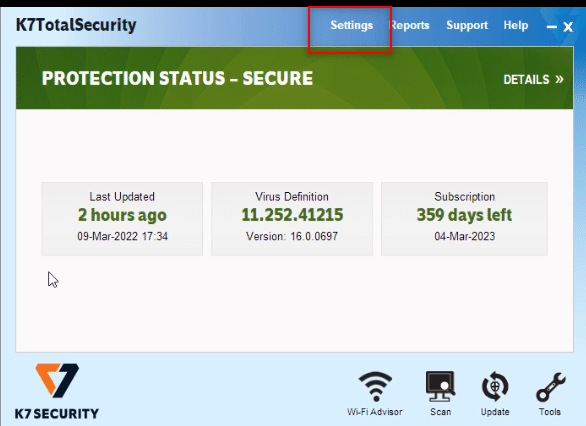
8. Klikk Nettverkstilkoblinger under alternativet Brannmur.
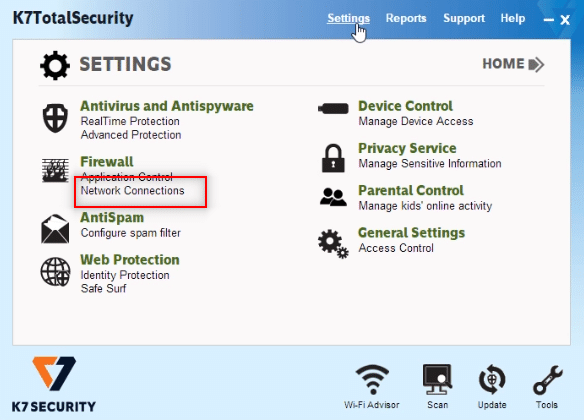
9. Gå til Unntak fanen i neste vindu.
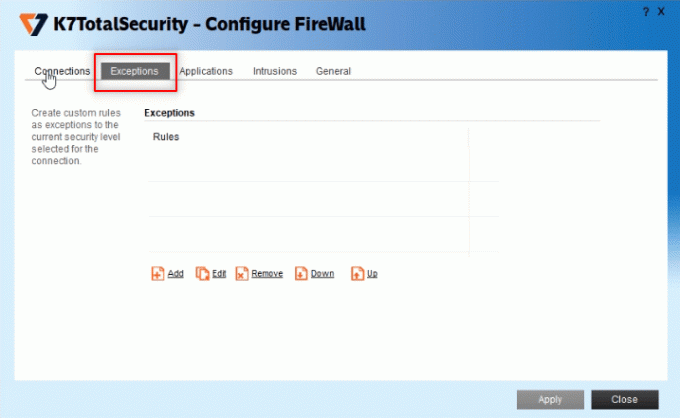
10. Klikk på Legge til for å legge til portunntaket.
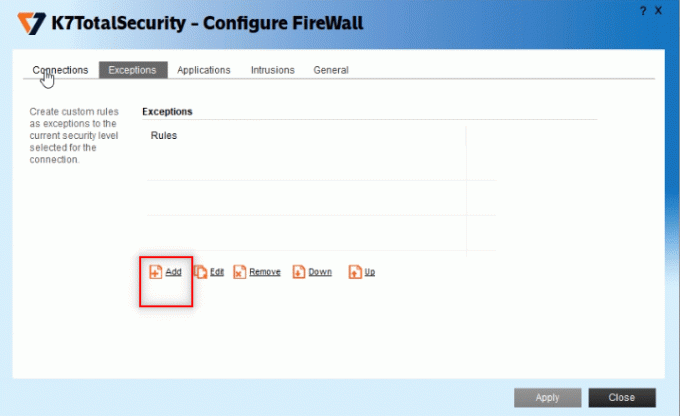
11. Under Kort beskrivelse av denne regelen, type tw for å angi regelens navn.
Merk: For forklarende formål, navnet tw er valgt.
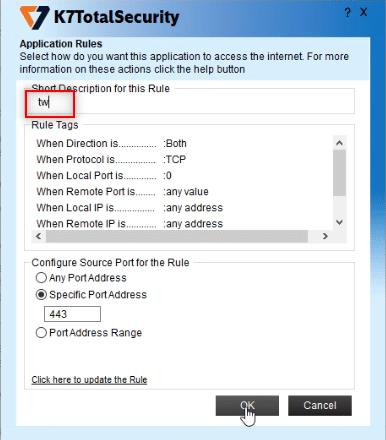
11. Klikk Når lokal havn er … beskrivelse i listen.
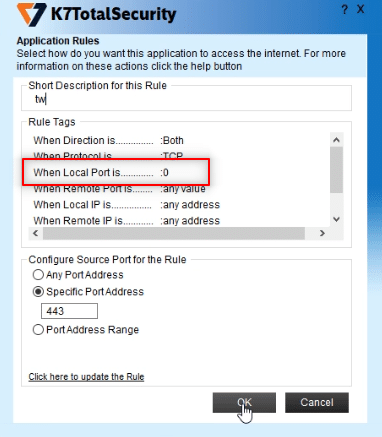
12. Plukke ut Spesifikk portadresse i konfigureringsalternativene og angi portverdien til 443. Nå, klikk på OK.
Merk: Datamaskiner bruker den lokale porten 443 for å avlede nettverkstrafikk.

13. Klikk på Søke om for å bruke endringene og klikk Lukk.

Les også:Hvordan foreta videosamtaler på telegram
Metode 8: Bytt til Telegram Desktop App
Hvis ingen av metodene som er tilgjengelige fungerer på PC-en din, kan du prøve å bytte til å bruke Telegram Desktop-appen på PC-en. Appen ville ikke ha noe problem sammenlignet med Telegram Web.
1. Last ned appen fra offisielle Telegram-side.
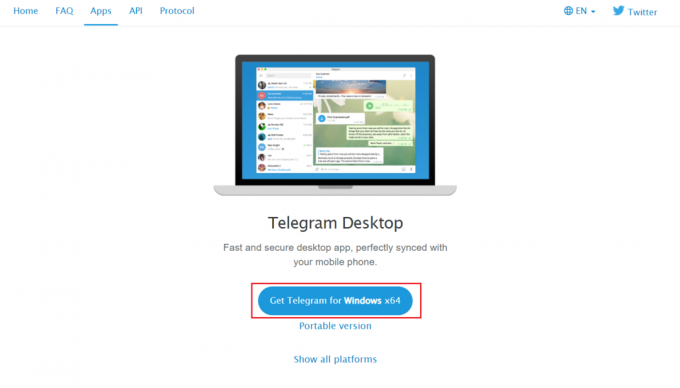
2. Kjør den nedlastede installasjonsfilen og Velg Setup Language klikk deretter OK.

3. Velg Destinasjonssted og klikk på Neste knapp.

4. Velg Startmeny-mappe og klikk på Neste.
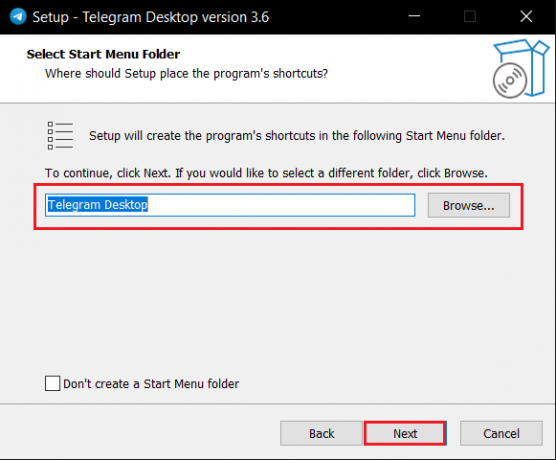
5. Undersøk Lag en snarvei på skrivebordet alternativet og klikk på Neste.
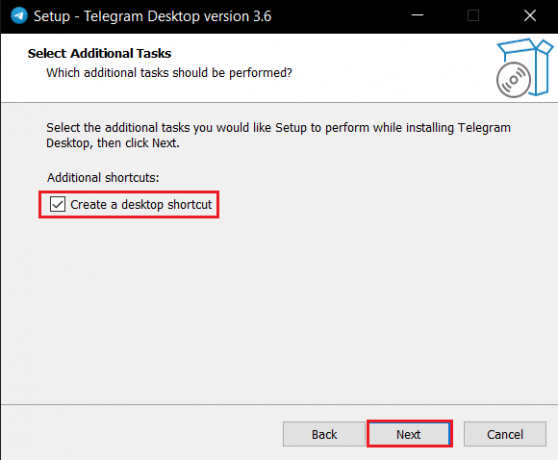
6. Til slutt etter installasjon, klikk på Bli ferdig knapp.
Metode 9: Kontakt Telegram Support
Hvis du ikke er i stand til å bruke Telegram Web til tross for at du har prøvd alle metodene, kan du kontakte Telegram Support-team. Du kan sende en melding på hvilken som helst av deres sosiale medieplattformer, for eksempel Twitter.
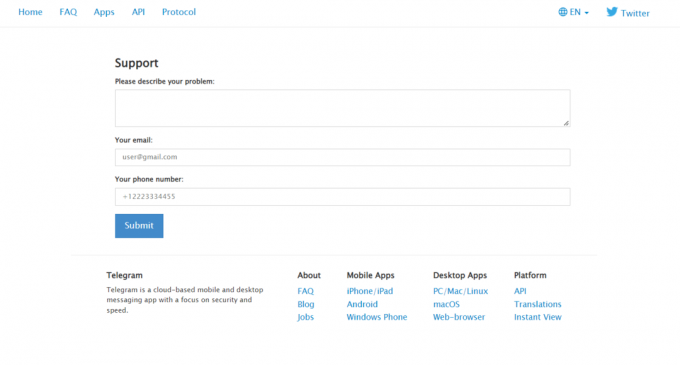
Anbefalt:
- Slik skriver du ut store bilder på flere sider i Windows 11
- Slik slår du på mørk modus i Microsoft Outlook
- Slik sletter du en Google-konto fra Chrome
- Fiks Snapchat vil ikke laste inn historier
Vi håper at denne artikkelen var nyttig og at du var i stand til å fikse Telegram Web fungerer ikke. Send gjerne dine verdifulle forslag og spørsmål i kommentarfeltet. Fortell oss også hva du vil lære videre.